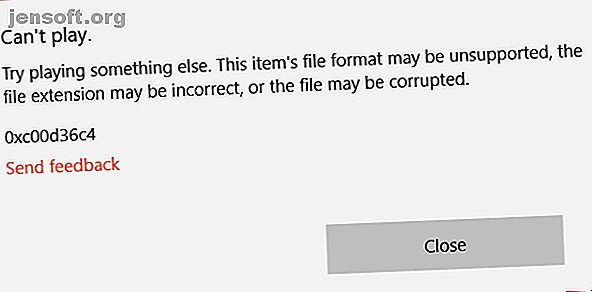
Διαρθρωμένα αρχεία MP4; Φτιάξτε τους δωρεάν με αυτό το μεγάλο τέχνασμα
Διαφήμιση
Αγωνίζεστε να παίξετε αυτό το αρχείο βίντεο; Είτε έχετε καταγράψει το βίντεο σε ένα τηλέφωνο ή σε μια τυπική βιντεοκάμερα, η αναπαραγωγή μπορεί μερικές φορές να είναι ένα πρόβλημα.
Συχνά, πρόκειται απλώς για την εγκατάσταση του σωστού κώδικα βίντεο, αλλά τι γίνεται αν το αρχείο βίντεο δεν λειτουργεί; Σε αυτό το άρθρο, εξηγούμε πώς να διορθώσετε ένα κατεστραμμένο MP4.
Πώς να διορθώσετε ένα κατεστραμμένο αρχείο MP4
Πρόσφατα έτρεχα σε ένα πρόβλημα με ένα κατεστραμμένο αρχείο βίντεο MP4.
Με χωρητικότητα 1, 29 GB, το νεοδημιουργημένο αρχείο αρνήθηκε να αναπαράγει σε οποιαδήποτε από τις εφαρμογές του τηλεφώνου μου. Η πρώτη μου αντίδραση ήταν να το μεταφέρω στον υπολογιστή μου και να το δοκιμάσω εκεί.

Οι εφαρμογές που διορθώνουν αόριστα βίντεο δεν είναι ακριβώς άφθονα. Δεν έρχονται προεγκατεστημένα στα Windows ή σε άλλα λειτουργικά συστήματα και δεν περιλαμβάνονται στα εργαλεία επεξεργασίας βίντεο. Ο λόγος είναι απλός: η επισκευή των βίντεο δεν είναι εύκολη.
Ως εκ τούτου, έχουμε την τάση να απορρίπτουν τα βίντεο που δεν λειτουργούν. Ποια εργαλεία είναι διαθέσιμα για να βοηθήσουν στην επιδιόρθωση ενός κατεστραμμένου βίντεο MP4; Θα πρέπει να δοκιμάσετε αυτές τις δύο δυνατές επιλογές:
- Το VLC Player είναι το καλύτερο μέσο αναπαραγωγής πολυμέσων για τα περισσότερα λειτουργικά συστήματα
- Επισκευή βίντεο από την Grau GmbH για Windows
Από αυτές, αν επιδιορθώνετε βίντεο στα Windows, αξίζει να εξετάσετε την επιδιόρθωση βίντεο. Η δοκιμή έχει σημείο αποκοπής, πράγμα που σημαίνει ότι μόνο το πρώτο 50% επισκευάζεται. Θα θέλατε να πληρώσετε για μια εφαρμογή που ίσως αποτύχει να επιδιορθώσει το βίντεο;
Πιθανώς όχι. Ευτυχώς, υπάρχει μια λύση.
Διορθώστε ένα κατεστραμμένο αρχείο βίντεο με VLC
Το VLC Player είναι μια απίστευτα ευέλικτη εφαρμογή που μπορεί να αναπαράγει αρχεία βίντεο που έχουν μόνο μερική λήψη. Αν νομίζετε ότι αυτό είναι εντυπωσιακό, θα πρέπει να ελέγξετε έξω τα άλλα εκπληκτικά χαρακτηριστικά του VLC Media Player 7 Top Secret Χαρακτηριστικά του Free VLC Media Player 7 Top Secret Χαρακτηριστικά του Free VLC Media Player VLC θα πρέπει να είναι το media player της επιλογής σας. Το εργαλείο cross-platform έχει μια τσάντα γεμάτη από μυστικά χαρακτηριστικά που μπορείτε να χρησιμοποιήσετε αυτή τη στιγμή. Διαβάστε περισσότερα .
Ως εκ τούτου, είναι ιδανικό για την προσπάθεια αναπαραγωγής ενός διεφθαρμένου βίντεο. Αν το παιχνίδι δεν λειτουργεί, μην ανησυχείτε, καθώς μπορεί να το μετατρέψετε σε μορφή αρχείου εργασίας.
Πρώτα, κατεβάστε τον VLC Player χρησιμοποιώντας τον παραπάνω σύνδεσμο και εγκαταστήστε τον. Εκτελέστε την εφαρμογή και ανοίξτε το μενού Media . Επιλέξτε Μετατροπή / Αποθήκευση στη συνέχεια Προσθήκη και βρείτε το διεφθαρμένο αρχείο βίντεο.
Στη συνέχεια, κάντε κλικ στο κουμπί Μετατροπή / Αποθήκευση, μετά Μετατροπή και επιλέξτε Προφίλ από το αναπτυσσόμενο μενού. Κάντε κλικ στο κουμπί Επεξεργασία επιλεγμένου προφίλ (ένα κλειδί) και στη συνέχεια ονομάστε το αρχείο εξόδου. Όταν τελειώσετε, κάντε κλικ στο κουμπί Έναρξη .

Εάν το VLC μπορεί να επιδιορθώσει το αρχείο βίντεο σας, θα δημιουργήσει ένα νέο, παρακολουθούμενο αρχείο.
Πώς να επιδιορθώσετε ένα κατεστραμμένο MP4 με την επιδιόρθωση βίντεο
Πρώτα, κατεβάστε και εγκαταστήστε την επιδιόρθωση βίντεο. Στη συνέχεια, βεβαιωθείτε ότι έχετε το κατεστραμμένο MP4 και ένα παρόμοιο αρχείο, που έχει εγγραφεί με την ίδια κάμερα και εφαρμογή. Θα πρέπει επίσης να έχει το ίδιο θέμα, όπως θα χρησιμοποιηθεί ως αναφορά.
Εκτελέστε την εφαρμογή και επιλέξτε τη γλώσσα σας και στη συνέχεια αναζητήστε το κατεστραμμένο αρχείο βίντεο στο πλαίσιο Επιλογή ταινίας . Στη συνέχεια, επιλέξτε το αρχείο αναφοράς στην επιλογή Επιλογή ταινίας αναφοράς . Τα αρχεία MP4 και MOV είναι συμβατά με αυτήν την εφαρμογή.
Κάντε κλικ στην επιλογή Σάρωση για να επιδιορθώσετε το κατεστραμμένο MP4.

Αν είναι επιτυχής, η Επιδιόρθωση Βίντεο θα παράσχει μια λίστα με διορθώσεις που χρησιμοποίησε για να καταστήσει την ταινία παρακολούθητη. Αλλά εάν δεν παρέχεται λίστα με διορθώσεις, η Επιδιόρθωση Βίντεο δεν μπορεί να διορθώσει το βίντεό σας.
Ένας ακριβός τρόπος για την επιδιόρθωση των κατεστραμμένων βίντεο MP4
Πείτε, για παράδειγμα, ότι έχετε μόνο ένα διεφθαρμένο βίντεο που θέλετε να επιδιορθώσετε. Η επισκευή βίντεο θα ήταν η λογική επιλογή τώρα που έχετε εισαγάγει, αλλά υπάρχει ένα πρόβλημα. Είναι ακριβό. Η αγορά της εφαρμογής θα σας επαναφέρει € 29 (περίπου $ 33) και αυτό παρέχει μόνο FIVE εργασίες επισκευής. Για απεριόριστη άδεια, η τιμή είναι € 99 ($ 114).
Αν διαπιστώσετε ότι έχετε τακτικά βίντεο που αποδειχθούν διεφθαρμένα, ίσως είναι μια επιλογή. Ωστόσο, η εύρεση των υποκείμενων αιτιών των διεφθαρμένων κλιπ σας μπορεί να είναι μια καλύτερη στρατηγική.
Λοιπόν, τι κάνετε για να επισκευάσετε ολόκληρο το βίντεο; Λοιπόν, μπορείτε να πληρώσετε την αμοιβή και να αγοράσετε την πλήρη έκδοση, ή μπορείτε να χρησιμοποιήσετε κάποιες εξ ολοκλήρου νομικές τεχνικές για να αποκαταστήσετε το βίντεο στο σύνολό του ...
Διπλασιάστε και επισκευάστε το MP4 σας
Όπως έχει αποδείξει ο χρήστης του YouTube R3DLIN3S, είναι δυνατό να εξαπατήσετε την επιδιόρθωση βίντεο για την επισκευή ολόκληρου του βίντεο. Η ιδέα είναι απλή: κάνουμε ένα αρχείο βίντεο που είναι διπλάσιο και εξακολουθεί να μετατρέπει μόνο το 50% του. Επειδή διπλασιάσαμε το μήκος του βίντεο, το αρχείο που μετατρέπεται είναι ολόκληρο το πρωτότυπο αρχείο.
Αλλά πώς θα το κάνουμε αυτό;

Δημιουργήστε ένα νέο φάκελο (ίσως με την ετικέτα "Corrupt File") και στη συνέχεια μετακινήστε το κατεστραμμένο αρχείο σε αυτό. Αντιγράψτε το αρχείο έτσι ώστε να έχετε δύο πανομοιότυπα κατεστραμμένα MP4. Αυτό μπορεί να διαρκέσει για μεγαλύτερα αρχεία.
Μόλις αντιγραφεί, μετονομάστε τα. είναι καλύτερο να χρησιμοποιείτε διαδοχικά ονόματα, όπως τα VID1 και VID2.

Στη συνέχεια, ανοίξτε τη γραμμή εντολών. Κάντε κλικ στο Win + R και πληκτρολογήστε cmd, στη συνέχεια κάντε κλικ στο OK . Χρησιμοποιήστε το cd για να πλοηγηθείτε στον κατάλογο Corrupt File και πληκτρολογήστε τα εξής:
copy/b VID1.mp4+VID2.mp4 Αυτή η εντολή συρράπτει τα δύο αρχεία μαζί σε ένα MP4, στη θέση του πρώτου αρχείου. Θα χρειαστεί να περιμένετε λίγο, αλλά μέχρι το τέλος οι VID1.mp4 και VID2.mp4 θα συγχωνευτούν σε VID1.mp4.

Επιβεβαιώστε αυτό ελέγχοντας το μέγεθος αρχείου του VID1.mp4. Εάν είναι πλέον διπλάσια, είστε έτοιμοι να χρησιμοποιήσετε το εργαλείο επιδιόρθωσης, όπως φαίνεται παραπάνω.
Εάν τα έργα επιδιόρθωσης βίντεο εξετάζουν το ενδεχόμενο να πληρώσουν για αυτό
Τα κατεστραμμένα αρχεία βίντεο είναι απογοητευτικά. Φαίνεται ότι τα κλιπ που καταγράφετε κατά λάθος και δεν χρειάζεται πλέον να καταλήγουν να καταστρέφουν. Αντίθετα, τείνει να είναι αυτά που θέλετε να παρακολουθήσετε.
Όποιο εργαλείο θέλετε να χρησιμοποιήσετε για την επιδιόρθωση κατεστραμμένων αρχείων βίντεο, είναι σημαντικό να είστε ειλικρινείς για τη χρήση τους. Εάν το VLC δουλέψει για εσάς, τότε θαυμάσιος. Αν όχι, παρόλο που σας παρουσιάσαμε μια λύση για να διορθώσετε εντελώς ένα κατεστραμμένο MP4 χρησιμοποιώντας τη Βίντεο Επιδιόρθωση, θεωρήστε την εφάπαξ.
Αν το εργαλείο λειτουργεί για εσάς και αναμένετε να το χρησιμοποιήσετε και πάλι, είναι σκόπιμο να πληρώσετε για το λογισμικό αντί να χρησιμοποιήσετε αυτό το κόλπο ξανά και ξανά.
Με το κατεστραμμένο βίντεό σας MP4 σταθερό, ήρθε η ώρα να το επεξεργαστείτε σε σχήμα. Δεν είστε σίγουροι σε ποια εφαρμογή να χρησιμοποιήσετε; Δοκιμάστε έναν από τους καλύτερους δωρεάν επεξεργαστές βίντεο για τα Windows Οι καλύτεροι δωρεάν επεξεργαστές βίντεο για τα Windows Οι καλύτεροι δωρεάν επεξεργαστές βίντεο για Windows Ο καθένας παίρνει βίντεο αυτές τις μέρες. Ωστόσο, οι ισχυροί δωρεάν συντάκτες βίντεο παραμένουν σπάνιοι. Παρουσιάζουμε τους απόλυτους καλύτερους δωρεάν επεξεργαστές βίντεο διαθέσιμους για Windows. Διαβάστε περισσότερα .
Εξερευνήστε περισσότερα σχετικά με: MP4, Αντιμετώπιση προβλημάτων, Βίντεο.

